Поправете TIMER_OR_DPC_INVALID син екран на Windows 11/10
Проверката за грешка TIMER_OR_DPC_INVALID има стойност 0x000000C7. Това се издава, ако таймер на ядрото или извикване на отложена процедура ( DPC ) се намери някъде в паметта, където това не е разрешено.
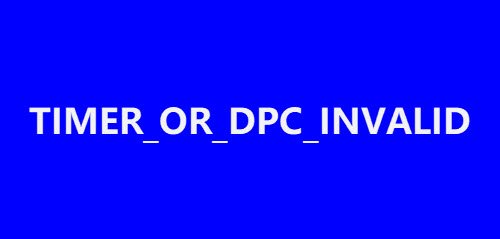
TIMER_OR_DPC_INVALID син екран
В тази статия е съставен списък с възможни решения, които да помогнат на потребителите ефективно да разрешат грешката TIMER OR DPC INVALID в (TIMER OR DPC INVALID)Windows 11/10 . Ако вашият Windows не се стартира на работния плот, трябва да въведете разширени опции за стартиране(Advanced Startup options) или да стартирате в безопасен режим(boot into Safe Mode) и след това да получите достъп до необходимите инструменти.
- Актуализирайте драйверите чрез допълнителни актуализации
- Изпълнете тест за диагностика на паметта
- Поправете лоши дискови сектори
- Възстановете системата до предишна добра точка
Сега можем да разгледаме подробно тези стъпки по-долу-
1] Актуализирайте(Update) драйверите чрез Optional Update s
Отворете Настройки(Settings) ( Win + I) или отидете в полето за търсене(Search) и въведете Настройки(Settings) и докоснете Enter. Придвижете се до Актуализация и сигурност(Update & Security) > Актуализация на Windows(Windows Update) .

Точно под него потърсете връзка с възможност за щракване — Вижте незадължителни актуализации(View optional updates) .

Под Актуализации (Driver Updates)на драйвери ще бъде наличен списък с актуализации(list of updates will be available) , които можете да изберете да инсталирате. изберете актуализацията, която искате да инсталирате, и щракнете върху Изтегляне и инсталиране( Download and install) .
2] Изпълнете тест за диагностика на паметта
Отидете в полето за търсене(Search) и въведете памет, щракнете върху Windows Memory Diagnostic , за да отворите прозореца на помощната програма.
Щракнете върху бутона Рестартиране сега(Restart now) в помощната програма за диагностика на паметта на Windows(Windows Memory Diagnostic) .

Когато това стане, компютърът ви ще се рестартира и инструментът за диагностика на паметта на Windows(Windows Memory Diagnostic tool) ще провери RAM за проблеми.
Вижте дали посочва проблеми, които трябва да бъдат отстранени.
3] Поправете лоши дискови сектори
За да направите това, отворете командния ред(Command Prompt) като администратор(Administrator) , въведете cmd в търсенето, щракнете с десния бутон върху командния ред(Command Prompt) и изберете Изпълни като администратор.( Run as Administrator.)
В прозореца на командния ред(Command Prompt) въведете следната команда и натиснете Enter:
Chkdsk C: /f /r /x
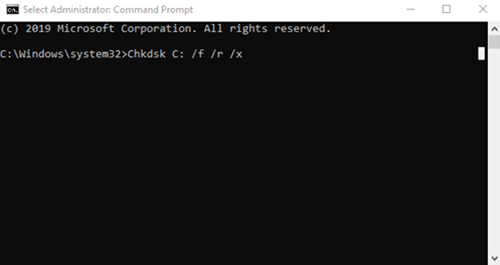
Завършването на инструмента за проверка на диска може да отнеме часове. Така потребителите могат да напуснат компютъра, за да завърши процесът.
След като процесът приключи, рестартирайте компютъра и проверете за подобрения.
Ако имате компютър с традиционни твърди дискове, дискът може да създаде лоши области за по-дълъг период на използване.
Грешките на диска са сред често срещаните причини за грешка на синия екран на смъртта.
4 ] Възстановете(] Restore) системата до предишна добра точка
Отидете в полето за търсене(Search) , въведете и изберете Изпълни(Run) . В полето Run въведете rstrui.exe и натиснете Enter, за да отворите Възстановяване на системата.(System Restore.)
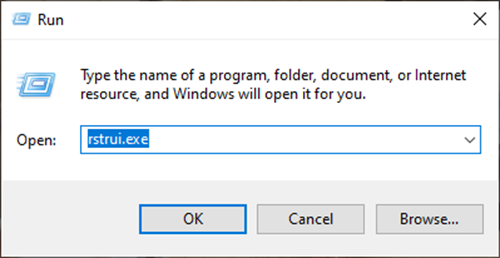
Ще се отвори системата за възстановяване , щракнете върху Напред.

Изберете точка за възстановяване(Restore Point) , към която искате да възстановите компютъра си, и щракнете върху Напред(Next) .
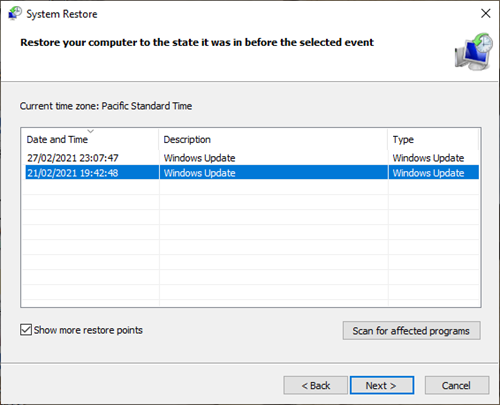
Прегледайте подробностите и ги потвърдете, след което щракнете(Click) върху Готово(Finish) .
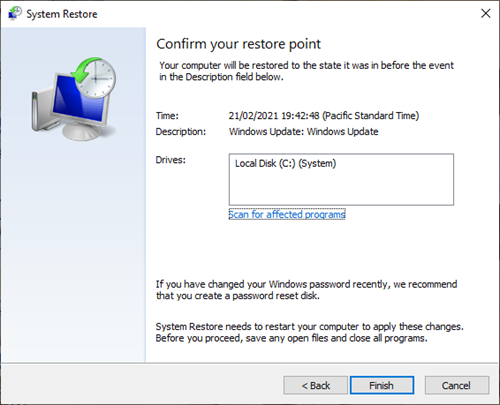
Има много причини, поради които ще срещнете TIMER_OR_DPC_INVALID син екран(TIMER_OR_DPC_INVALID Blue Screen) на Windows 11/10 .
За да помогнем на потребителите да диагностицират и отстранят проблема, ние изброихме всички практически решения, които да ви помогнат да направите диагнозата лесна.
Помощни линкове:(Helpful links:)
- Грешки при спиране на Windows или ръководство за син екран на смъртта(Windows Stop Errors or Blue Screen of Death Guide)
- Поправяне на синия екран на смъртта в Windows 10(Fixing Blue Screen of Death in Windows 10) .
Related posts
Поправете грешката в синия екран Klif.sys в Windows 11/10
Поправете ИЗКЛЮЧЕНИЕ НА СИСТЕМНАТА УСЛУГА Син екран на Windows 11/10
Коригирайте фатална системна грешка c000021A в Windows 11/10
Поправете грешката на hardlock.sys в синия екран на смъртта в Windows 11/10
Поправете КРИТИЧНИЯ ПРОЦЕС УМРЪТ, грешка 0x000000EF в Windows 11/10
Къде е местоположението на BSOD регистрационния файл в Windows 11/10?
SESSION_HAS_VALID_POOL_ON_EXIT Син екран на Windows 11/10
НЕОЧАКВАНА грешка в KERNEL MODE TRAP в Windows 11/10
Поправете VIDEO_DXGKRNL_FATAL_ERROR в Windows 11/10
Поправете грешка в синия екран на Sdbus.sys в Windows 11/10
Поправете синия екран на RDR_FILE_SYSTEM в Windows 10
Поправете проблеми със съотношението на екрана в Windows 11/10
Как да поправите грешка в синия екран на смъртта в Windows 11/10
Поправете BSOD грешка на EXFAT FILE SYSTEM (volmgr.sys) в Windows 11/10
Поправете черен екран на смъртта в Windows 11/10; Заседнал на черен екран
Коригирайте кода за грешка в Windows Update 0x8007025D-0x2000C
Поправете грешката в синия екран aksfridge.sys в Windows 10
Как да използвате BlueScreenView на Windows 11/10
DPC_WATCHDOG_VIOLATION Син екран в Windows 11/10
Поправете синия екран HYPERVISOR_ERROR на Windows 11/10
